Semua pembelian aplikasi atau media, langganan, iCloud, dan beberapa hal lainnya terkait dengan ID Apple Anda. Jika Anda pengguna iPhone, iPad, atau Mac baru, Anda mungkin bertanya-tanya, bagaimana cara menemukan ID Apple saya?

Apa itu ID Apple?
ID Apple adalah salah satu hal penting Anda harus menggunakan iPhone, iPad, atau Mac dengan benar. Maksud saya, tentu saja, Anda dapat memasukkan SIM Anda ke telepon baru dan melakukan panggilan. Namun untuk mengunduh satu aplikasi, mencadangkan kontak, atau mengunduh kontak dari iCloud, menyinkronkan kalender, dan mengakses layanan Apple, Anda harus memiliki ID Apple.
Anda dapat menautkan semua perangkat Apple ke ID Apple tunggal, dan semuanya akan bermain dengan baik. ID Apple dan iCloud memastikan semua data Anda diperbarui secara otomatis dan tersedia di mana saja.
Jika Anda bertanya-tanya bagaimana cara mendapatkan ID Apple, kabar baiknya adalah gratis untuk membuatnya. Anda dapat membuat ID Apple saat mengatur produk Apple pertama Anda. Atau, Anda dapat membuatnya dengan mengunjungi appleid.apple.com. Yang Anda butuhkan hanyalah alamat email dan nomor telepon. Memasukkan kartu kredit atau detail pembayaran lainnya untuk membuat atau menggunakan ID Apple tidak wajib.
Fakta Menarik:
ID Apple biasanya adalah email yang Anda masukkan saat membuatnya (ditunjukkan di bawah). Namun, bahkan nomor telepon Anda dapat menjadi ID Apple Anda di beberapa negara seperti India dan Cina daratan! Dalam beberapa kasus, Anda dapat membuat ID Apple bahkan dari perangkat Android, smart TV, dan perangkat streaming. Ini tidak mengherankan karena layanan seperti Apple Music dan Apple TV+ juga tersedia di platform non-Apple.
Mengapa Anda perlu mengetahui ID Apple Anda
Kami telah membahas apa itu ID Apple dan mengapa itu perlu. Tapi kemudian Anda mungkin berpikir Anda sudah memilikinya, dan semuanya bekerja dengan baik. Jadi, mengapa saya perlu mengetahui ID Apple saya dengan tepat? Nah, ada banyak kasus penggunaan, seperti:
Jika Anda kehilangan perangkat Anda, Anda harus memiliki ID Apple Anda sehingga Anda dapat menggunakan iPhone teman Anda untuk menemukan perangkat Anda yang hilang. Jika Anda ingin menggunakan Catatan iCloud di browser PC Windows, unduh Kontak iCloud, periksa Pengingat Apple Anda di web, Anda memerlukan ID Apple dan kata sandi Anda. Saat Anda mengatur perangkat Apple baru atau ingin menggunakan layanan seperti Apple Music di Android atau web, Anda dapat masuk dengan ID Apple yang ada dan menikmati semuanya.
Apakah ID Apple dan akun iCloud sama?
ID Apple dan akun iCloud Anda sama. Atau, dengan kata lain, iCloud adalah layanan yang dapat Anda gunakan dengan ID Apple Anda. Ini mirip dengan ekosistem Google. Seperti akun Google dan akun Drive, Gmail, YouTube, dan Documents Anda semuanya sama.
Sekarang setelah Anda memiliki pemahaman yang baik tentang apa itu ID Apple, lihat berbagai metode untuk menemukan ID Anda.
Cara menemukan ID Apple Anda di iPhone dan iPad
Berikut langkah-langkah untuk menemukan ID Apple atau akun iCloud Anda:
Buka Pengaturan dan ketuk nama Anda dari atas. Tepat di bawah nama dan gambar profil Anda, Anda akan melihat email. Ini adalah ID Apple Anda. 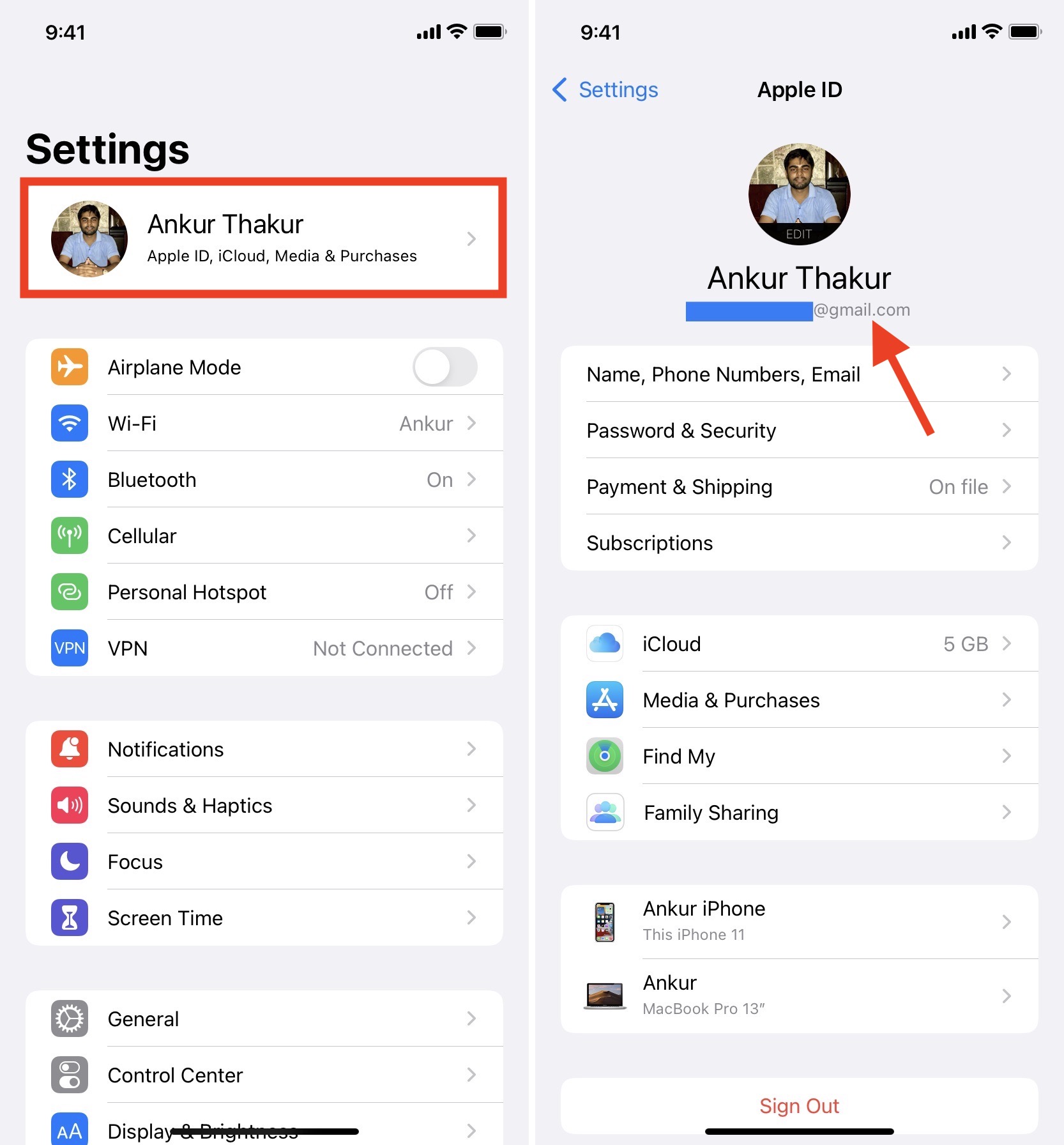
Terkait: Cara mengubah ID Apple Anda
Cara menemukan ID Apple Anda di Mac
Berikut adalah langkah-langkah untuk melihat dan mengetahui ID Apple Anda di Mac:
Klik ikon Apple dari kiri atas dan pilih System Preferences. Klik ID Apple. Di bawah gambar profil dan nama Anda, Anda akan melihat alamat email. Ini adalah ID Apple Anda. 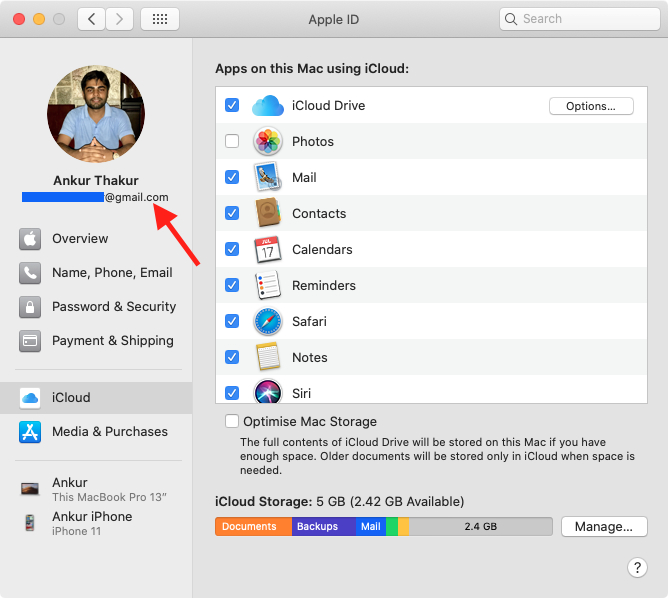
Kiat: Buka Safari di Mac, iPhone, atau iPad dan kunjungi iCloud.com. Ini akan menampilkan opsi untuk masuk menggunakan kata sandi perangkat, Touch ID, atau ID Wajah Anda. Di sini Anda akan melihat ID Apple Anda.
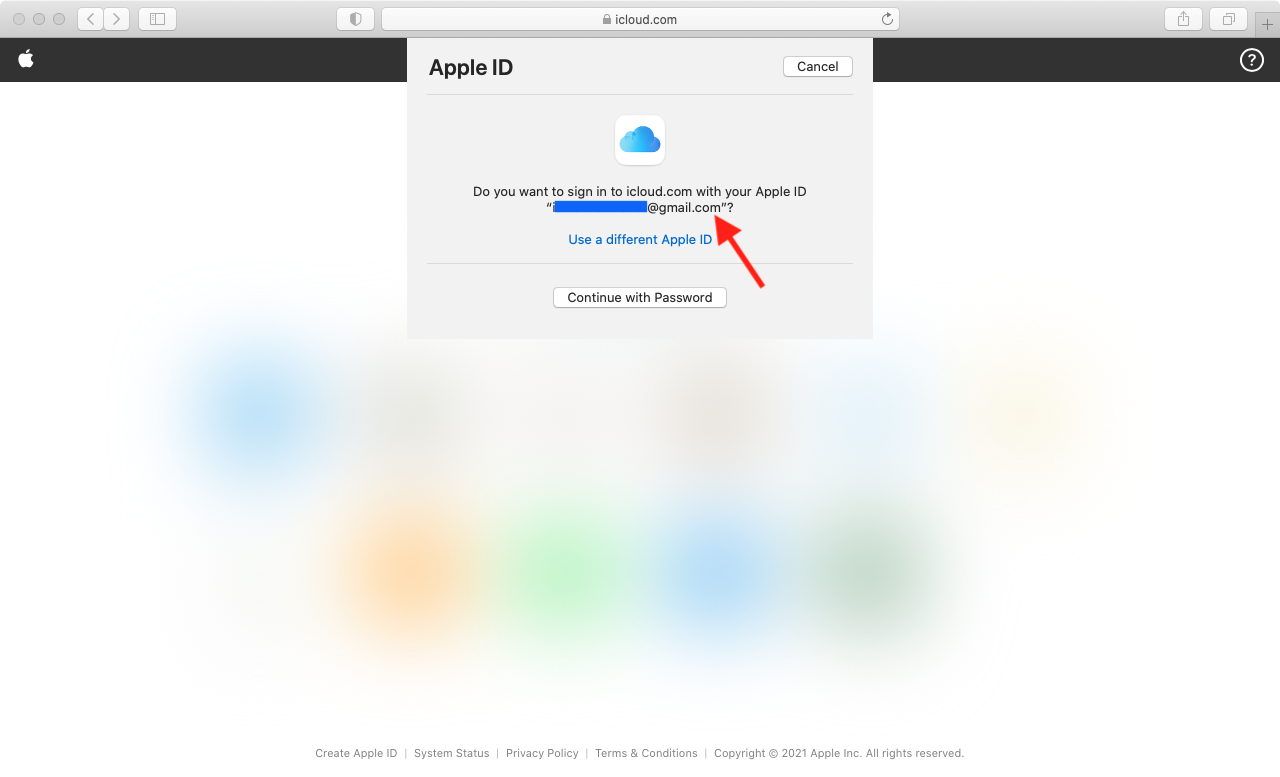
Cara mengetahui apakah Anda sudah memiliki ID Apple
Mungkin Anda membeli perangkat Apple dengan cara kembali, membuat ID Apple, lalu beralih ke Android, dan melupakannya. Atau, mungkin Anda membuat ID Apple hanya untuk bersenang-senang dan kemudian tidak pernah mempedulikannya.
Anda dapat dengan cepat memeriksa apakah Anda sudah memiliki ID Apple atau belum dengan mengikuti langkah-langkah berikut:
Kunjungi tautan resmi Apple ini menggunakan browser apa pun. Masukkan nama depan dan belakang Anda. Masukkan alamat email Anda (seperti Gmail, Yahoo, Hotmail, dll.) dan klik Lanjutkan. Jika Anda memilikinya, ia akan mengatakan “Apple ID Found. ID Apple Anda adalah [email protected].“ Anda dapat mengeklik Buka Akun. Dan karena Anda tidak yakin tentang ID Apple Anda, kemungkinan Anda tidak mengingat kata sandinya. Jadi, Anda dapat mengatur ulang.
Jika Anda tidak memiliki ID Apple, seperti yang disebutkan sebelumnya, Anda dapat membuatnya sendiri atau bahkan anak Anda!
ID Apple berhasil ditemukan!
Sekarang Anda tahu di mana menemukan ID Apple Anda dan pastikan apakah Anda sudah memilikinya atau belum. Semoga panduan singkat ini bermanfaat. Selanjutnya, Anda mungkin tertarik untuk melihat riwayat unduhan App Store atau menemukan riwayat penagihan aplikasi dan game Anda di perangkat Apple.
